CAD填充意义大吗?
可能很多人都说不清,但据一位粉丝朋友说,他们和几家公司进行项目竞争,其实在设计方案上相差无几,而他们最终还是拿下了,得到的反馈是因为CAD填充图案比较个性化,让甲方觉得比较契合这个项目定位。
虽然这个故事很故事,不过仔细一想,有时候这些细节确实能出奇制胜。
好了,故事讲完了,接下来我们就来说一下重点,CAD中的填充,尤其是自定义填充。

输入命令【HATCH】,打开填充选项板,这些选项就不详细多说了,主要介绍一下自定义填充。
在类型处下拉,如果选择预定义,使用的是系统自带的图案以及颜色,而图案,大家可以在下拉处自行选择。
而在类型处选择自定义后,图案颜色就不能选择了,在下方自定义图案处可下拉和选择。
是的,下拉处没有任何图案显示,在此之前,需要先将图案入库。
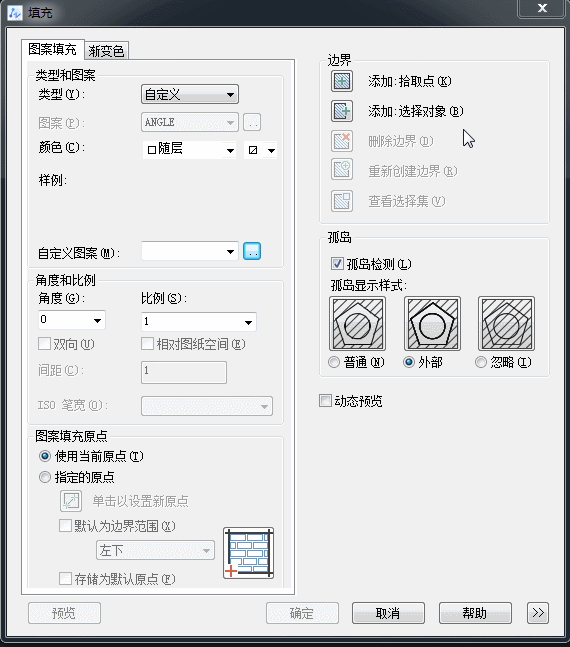
入库这个操作应该是日积月累并且有意识去做的事情。
把收集到的图案,放到CAD能识别的地方,这个时候你才能调用。
具体怎么操作?
打开【OP】命令,在文件——支持文件搜索路径处添加你下载的填充图案的存储位置。
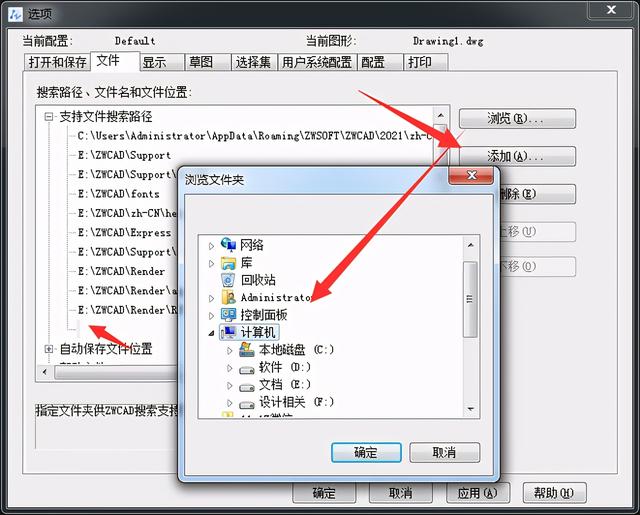
添加完成后,在上面的自定义图案中可以调用。
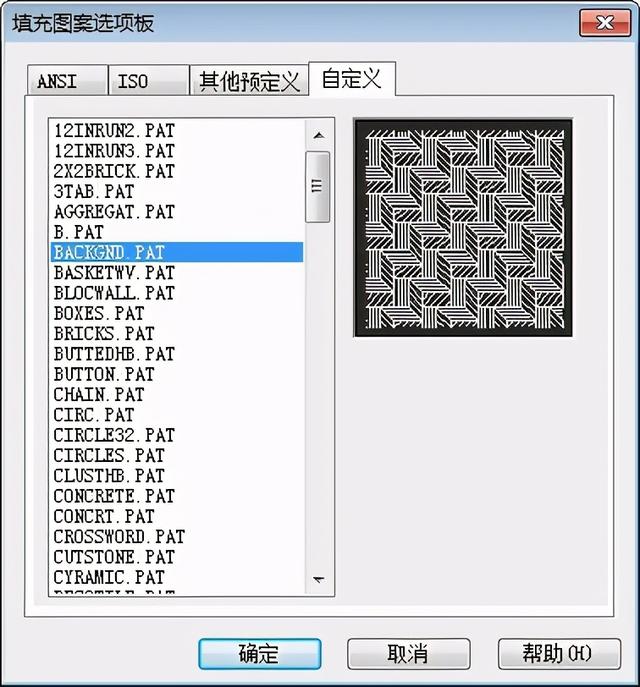
一般来说,这是比较常用的方式,另外,在扩展工具下,有【超级填充】功能,同样能实现自定义图案填充。
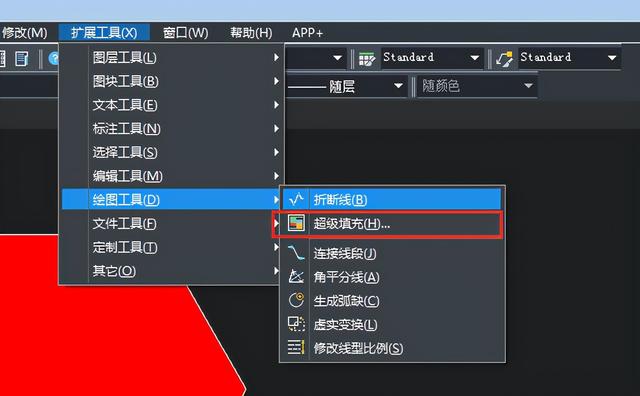
这里更加简单直接,支持块、外部参照以及光栅图像,不需要预设地址,直接可以从之前存的地址中浏览并插入。
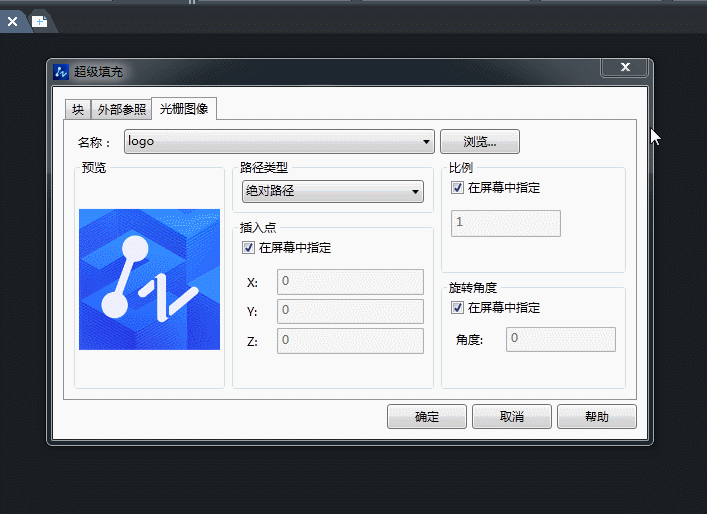
对于一些好看的图像,大家可以拿来使用,当然,要熟练掌握才能运用得当,因为比例问题还是比较难调整的。
看到这里不妨点个赞或许喜欢。







 本文先讲述因CAD填充图案个性化而拿下项目的故事,强调细节重要性。接着重点介绍CAD自定义填充,输入【HATCH】打开选项板,选择自定义填充需先将图案入库,可通过【OP】命令添加存储位置来调用,还提到扩展工具的【超级填充】功能。
本文先讲述因CAD填充图案个性化而拿下项目的故事,强调细节重要性。接着重点介绍CAD自定义填充,输入【HATCH】打开选项板,选择自定义填充需先将图案入库,可通过【OP】命令添加存储位置来调用,还提到扩展工具的【超级填充】功能。

















 被折叠的 条评论
为什么被折叠?
被折叠的 条评论
为什么被折叠?








